很多用户需要在PPT中对图片进行分割,这样更美观,但是这样一来,图片需要经过PS处理,一张一张地导入,非常麻烦。所以下面小编就来教大家如何在PPT中直接分图,达到拼图的效果。
首先,我们要插入一张图片和一张与图片大小相同的表格。表格中有多少个单元格意味着你要把图片分成几块。
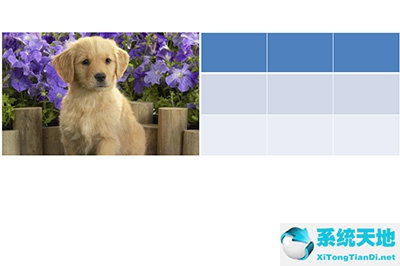
然后我们在图片上点击CTRL X进行剪切,选择表格的右键菜单设置形状格式,在填充中选择图片或纹理填充,插入自选剪贴板,然后勾选【将图片平铺为纹理】。
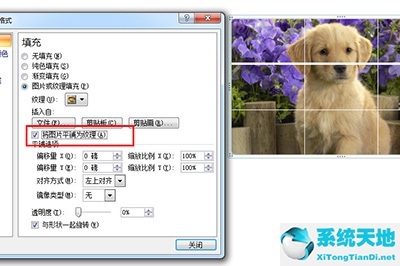
确认后,我们选择表格并CTRL X再次剪切,然后选择左上角的选择性粘贴,再选择图片(增强型图元文件)。
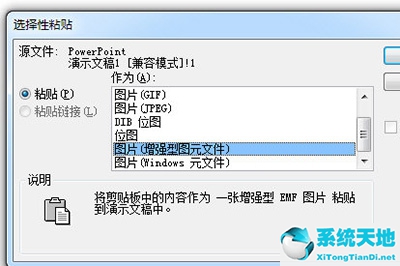
这样,图片就被分割成了小块,然后我们在上面点击右键,选择合并-取消合并,然后重复这一步两次。这样图片就分开了,可以拖动图片单独编辑。
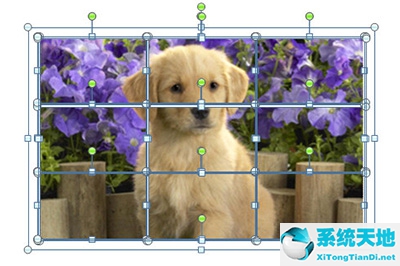
以上就是用PPT做拼图效果的方法,是不是很简单?掌握之后,接下来的图片处理和分割就不用再经过PS了,直接分割就可以了。去试试吧。
免责声明:本站所有文章内容,图片,视频等均是来源于用户投稿和互联网及文摘转载整编而成,不代表本站观点,不承担相关法律责任。其著作权各归其原作者或其出版社所有。如发现本站有涉嫌抄袭侵权/违法违规的内容,侵犯到您的权益,请在线联系站长,一经查实,本站将立刻删除。
本文来自网络,若有侵权,请联系删除,如若转载,请注明出处:https://www.freetrip88.com/baike/329135.html
